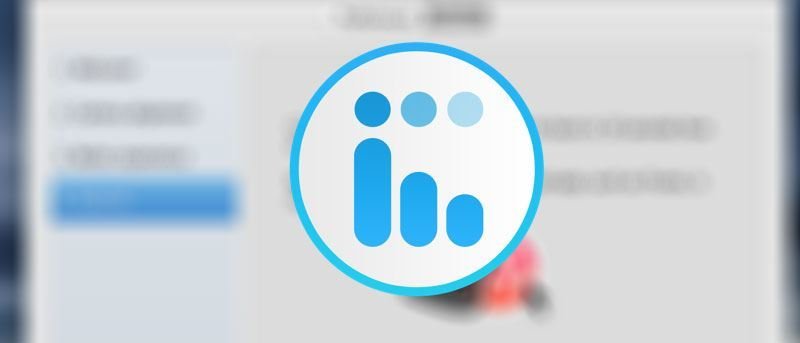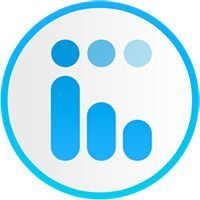 За последние несколько десятилетий технологии развивались очень быстро, и за последние несколько лет мы все стали свидетелями появления на рынке множества новых технологий. От нажатия клавиш до ввода слов, разговорной речи и распознавания вашего голоса — теперь возможно все.
За последние несколько десятилетий технологии развивались очень быстро, и за последние несколько лет мы все стали свидетелями появления на рынке множества новых технологий. От нажатия клавиш до ввода слов, разговорной речи и распознавания вашего голоса — теперь возможно все.
Одна из новых технологий — жесты. Жест — это то, что позволяет вам использовать части тела для управления машиной. Например, вы можете просто махнуть рукой на машину, и она отреагирует. Большую часть времени жесты используются при воспроизведении мультимедийного контента. Если вы пользователь Mac, у вас есть классное приложение ControlAir, которое позволяет вам управлять мультимедийным контентом на вашем Mac с помощью жестов.
ControlAir — это бесплатное приложение из Mac App Store, которое позволяет управлять устройством с помощью жестов. Вот небольшой видеоролик, показывающий, как работает приложение:
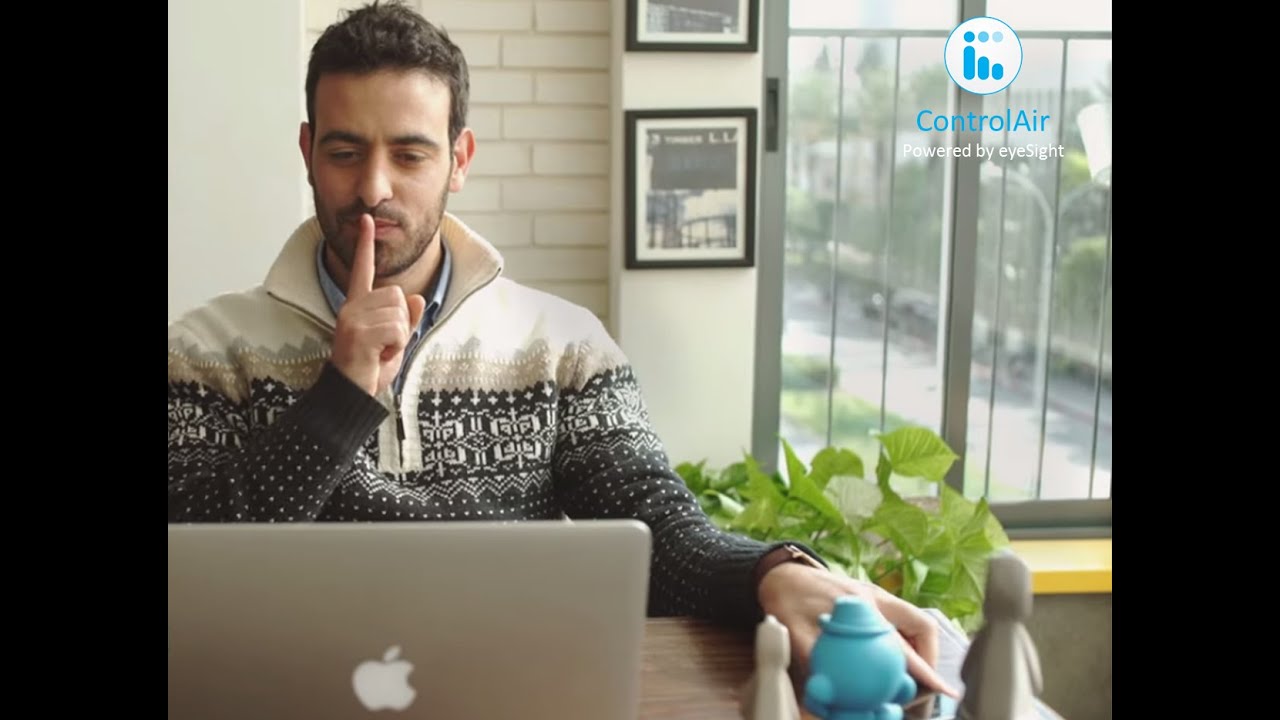
Вот как можно начать использовать ControlAir:
Установите приложение из App Store на свой Mac. Опять же, это бесплатное приложение, поэтому ваш кошелек не пострадает.
После установки приложения запустите его со панели запуска.
При первом запуске приложения вы должны перейти на панель настройки, где вы сможете настроить приложение для работы с вашим Mac. Нажмите «Далее», и вы двинетесь вперед.
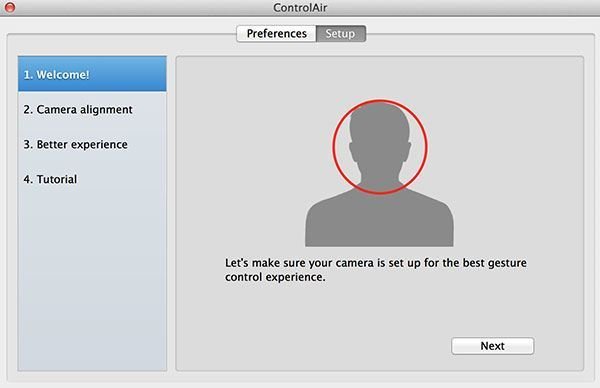
На следующем экране вам нужно выровнять голову так, чтобы она отображалась в красном круге. Это помогает приложению распознавать ваши жесты. Когда вы закончите, нажмите «Далее», и вы перейдете на следующую панель.
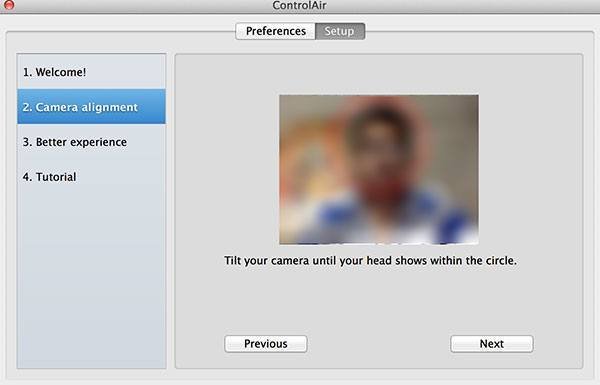
На следующих двух экранах представлена некоторая информация о приложении. Так что просто нажмите «Далее» на всех из них, и все готово.
После настройки приложения вы можете использовать его со следующими мультимедийными приложениями на своем Mac. Он поддерживает практически все популярные мультимедийные приложения.
- iTunes
- Проигрыватель QuickTime
- Рио
- Spotify
- VLC
- ГОЛОС
- Принадлежности для Google Play и YouTube
Просто запустите любое из вышеперечисленных приложений на своем Mac и начните воспроизведение музыкальной композиции. Он проверит, правильно ли работает ControlAir.
Когда музыка начнет играть, поднесите указательный палец к веб-камере на Mac, и вы увидите меню, похожее на изображение ниже.
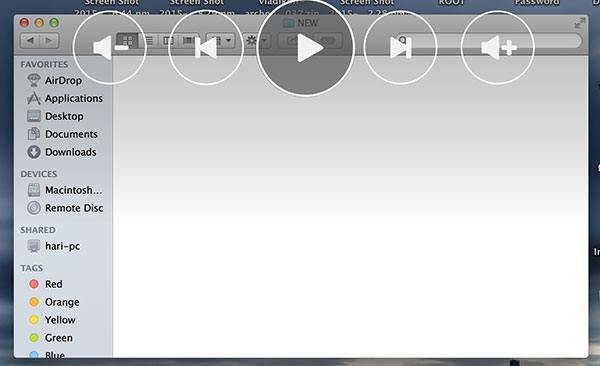
Просто переместите палец, и выбор изменится. Когда вы находитесь у опции, которую хотите выбрать, опустите палец, и выделенная опция будет выбрана. Вы можете выбрать следующие варианты: УМЕНЬШИТЬ громкость, Предыдущий трек, Воспроизведение/пауза, Следующий трек и УВЕЛИЧИТЬ громкость.
Он работает, даже когда мультимедийное приложение работает в фоновом режиме, поэтому вам не нужно держать его открытым все время, пока вы хотите использовать жесты для управления контентом.
Если вы когда-нибудь захотите отключить приложение ControlAir от распознавания ваших жестов, вы можете щелкнуть его значок в верхнем меню и выбрать «Отключить ControlAir», и оно будет отключено.
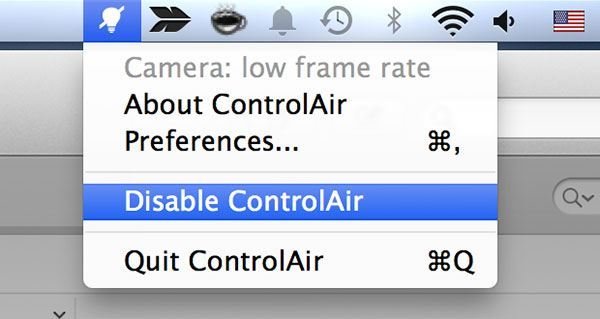
Заключение
Если вы один из тех пользователей, которые всегда хотят иметь в своих руках новейшие технологии, вышеуказанное приложение определенно должно утолить ваш голод по технологиям.